Väderkalender brukade vara en grej i Google Kalender men nuförtiden måste du använda vissa tredjepartstjänster för att replikera det. Google är Google. Lyckligtvis är det inte svårt att lägga till väder i Google Kalender och vi såg till att ge våra läsare detaljerade instruktioner nedan.
Hur får jag väder i min Google Kalender?
Du kan få väderinformation i din Google Kalender med en enkel prenumeration. Det finns mer än ett fåtal tillgängliga tjänster, några gratis och andra betalda. Men vi bestämde oss för den mest enkla lösningen som är gratis.
Du kan köpa en kaffe från utvecklaren men själva tjänsten är helt gratis. Den heter Weather Forecast i kalendrar och den använder OpenWeather som prognostjänst för att visa väderikoner upp till 16 dagar i förväg. Det kommer du också
För detta måste du komma åt den webbaserade Google Kalender-klienten. Helst gör du det i en PC-webbläsare men du kan också använda skrivbordsläget på Chrome för Android.
Så här får du väder i din Google Kalender:
- Öppna en webbläsare och navigera till Väderprognos i kalendrar , här .
- Välj önskad temperaturenhet och medel- eller låg-hög temperatur i den högra rutan . Ovanför det anger du din plats , och när allt är inställt bör du se länken som börjar med webcal.
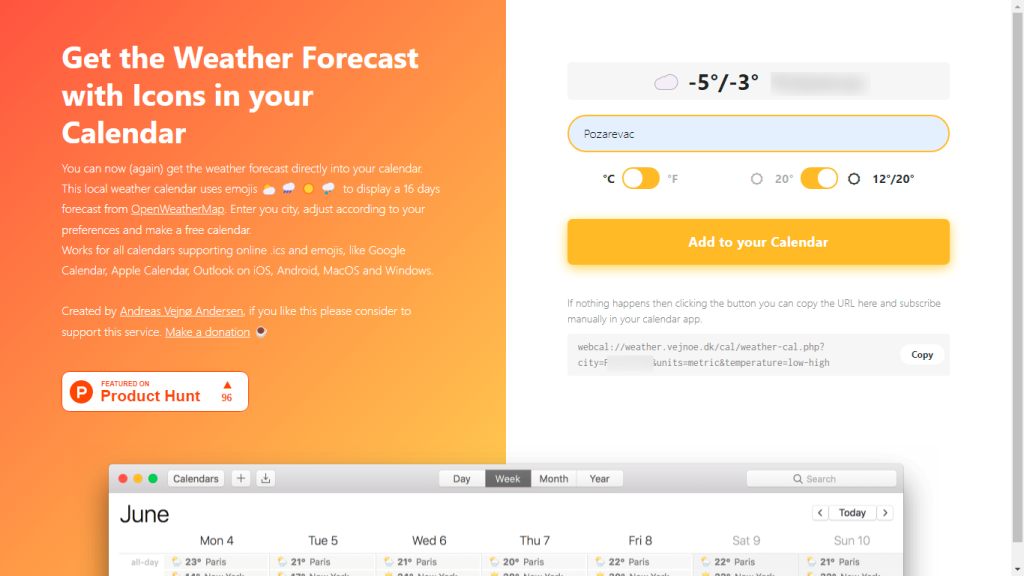
- Kopiera länken och öppna Google Kalender här . Logga in med det Google-konto du använder på din Android.
- Klicka på kuggikonen och öppna Inställningar .
- I den vänstra rutan väljer du Lägg till kalender och klickar sedan på Från URL .
- Klistra in länken du kopierade från väderprognosen i kalendrar .
- Klicka på Lägg till kalender .
- Avsluta Inställningar och du bör se en ny kalender under avsnittet Andra kalendrar.
- Klicka på den och sedan på 3-punkter för att välja färg. Och det är allt.
Om du vill se Weather for Forecast på Google Kalender för Android, följ dessa instruktioner:
- Öppna Google Kalender på din telefon.
- Tryck på hamburgermenyn och välj Inställningar .
- Expandera alla kalendrar under ditt Google-konto . Väderkalendern bör visas.
- Öppna den och slå på Sync .
Och det borde göra det. Så lägger du till väder i Google Kalender. Tack för att du läser och glöm inte att dela dina tankar, frågor eller förslag med oss i kommentarsfältet nedan. Vi ser fram emot att höra av dig. Kolla också in vår och .
Se vädret i kalendern
- Väderinformationen kommer nu att visas som en separat kalender i din Google-kalender.
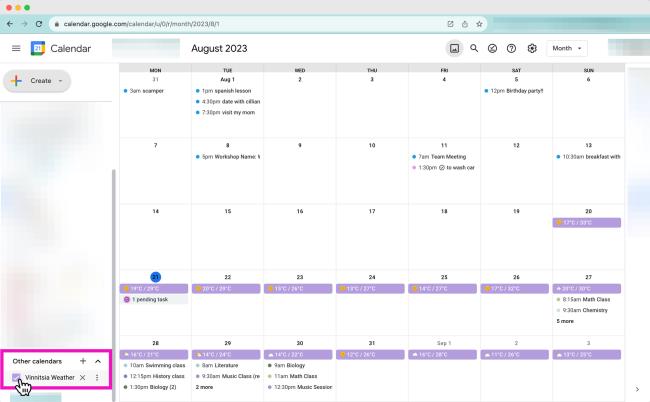
Anpassa kalenderinställningar (valfritt)
- Du kan anpassa färg- och synlighetsinställningarna för väderkalendern för att skilja den från andra händelser.
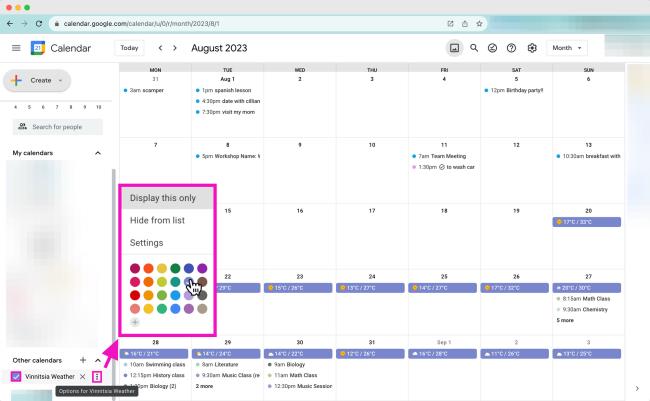

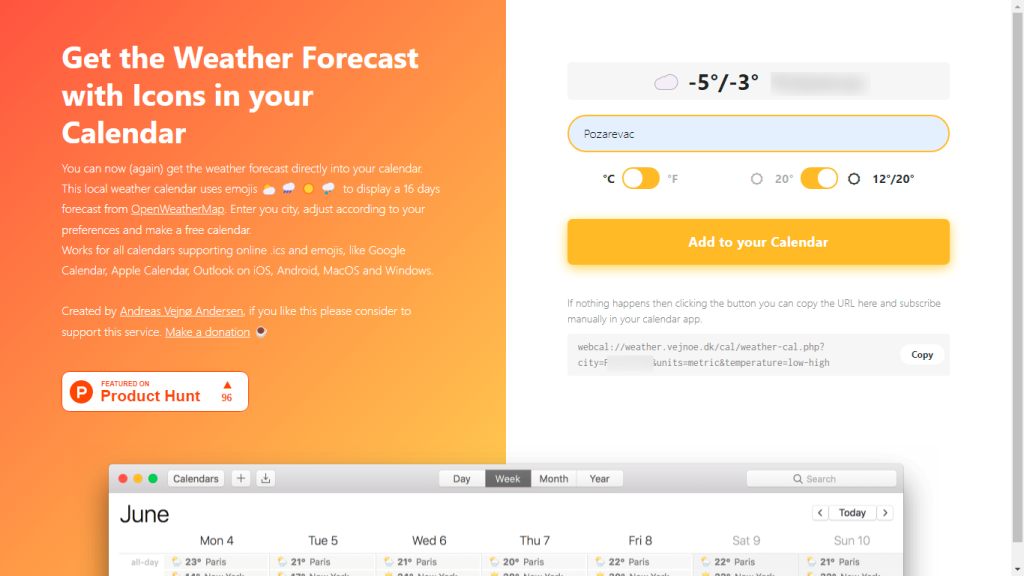
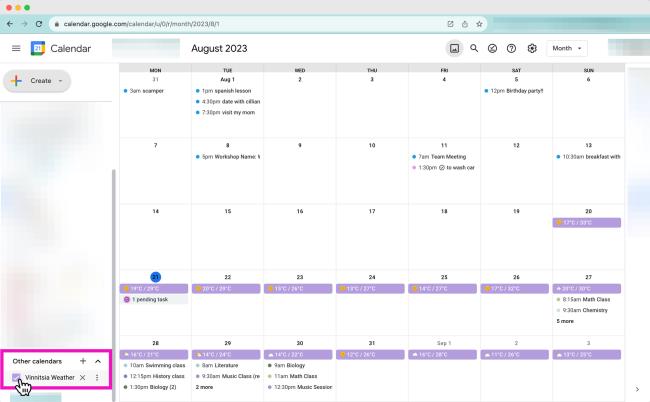
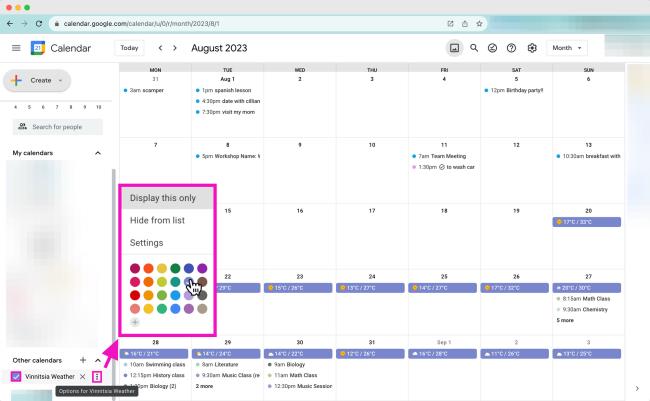



![[100% löst] Hur åtgärdar jag meddelandet Fel vid utskrift i Windows 10? [100% löst] Hur åtgärdar jag meddelandet Fel vid utskrift i Windows 10?](https://img2.luckytemplates.com/resources1/images2/image-9322-0408150406327.png)




![FIXAT: Skrivare i feltillstånd [HP, Canon, Epson, Zebra & Brother] FIXAT: Skrivare i feltillstånd [HP, Canon, Epson, Zebra & Brother]](https://img2.luckytemplates.com/resources1/images2/image-1874-0408150757336.png)